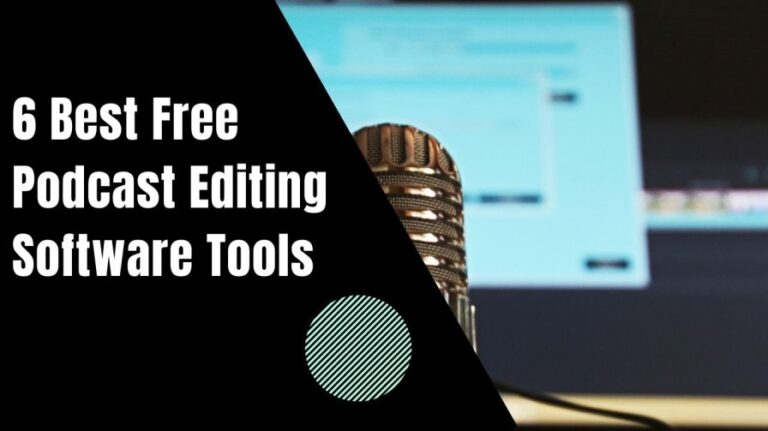Google Podcasts में अपना पॉडकास्ट कैसे सबमिट करें

अगर आप मेरी तरह पॉडकास्टर हैं, तो आप पता होना चाहिए How To Submit Podcast to Google Podcasts. Google पॉडकास्ट दुनिया में सबसे लोकप्रिय podcasting directories में से एक है। अपने पॉडकास्ट को Google पॉडकास्ट में लिस्ट करना आपके शो को अन्य डायरेक्ट्रीज में सबमिट करने से थोड़ा अलग है। यहाँ पॉडकास्ट को सर्च के लिए उपयोग की जाने वाली तकनीक का उपयोग किया जाता है। आइये जानते हैं गूगल पॉडकास्ट पर अपना पॉडकास्ट कैसे सबमिट करें?
गूगल पॉडकास्ट डायरेक्टरी में अपना पॉडकास्ट जोड़ने के लिए आपके पास Google Podcasts Manager अकाउंट होना जरुरी है।
Google Podcasts Manager क्या है?
Google पॉडकास्ट मैनेजर एक मुफ़्त टूल है जो पॉडकास्टरों को अपने पॉडकास्ट Google पॉडकास्ट, Google के आधिकारिक पॉडकास्ट ऐप पर सबमिट करने की अनुमति देता है। गूगल पॉडकास्ट मैनेजर के साथ, आप अपने पॉडकास्ट के मेटाडेटा को मैनेज कर सकते हैं, अपने पॉडकास्ट के प्रदर्शन को ट्रैक कर सकते हैं और अपने दर्शकों के बारे में जानकारी प्राप्त कर सकते हैं।
Google Podcasts Submission Guidelines
1. आपका पॉडकास्ट RSS feed और गूगल पॉडकास्ट के मानदंडों को पूरा करती है
इससे पहले कि आप Google के पॉडकास्ट कोइंडेक्स करने से पहले देखें आपकी आरएसएस फ़ीड और पॉडकास्ट वेबसाइट खोजने योग्य है और दोनों Google पॉडकास्ट के दिशानिर्देशों को पूरा करते हैं।
2. गूगल पॉडकास्ट में अपने पॉडकास्ट का RSS फ़ीड URL सबमिट करें
यदि आप अपने शो को गूगल पॉडकास्ट में तेज़ी से इंडेक्स करना चाहते हैं, तो आप Google को अपना RSS फ़ीड मैन्युअल रूप से सबमिट कर सकते हैं। आपकी RSS फ़ीड सबमिट करने से आपकी वेबसाइट के लिए इंटरनेट क्रॉल करने के लिए Google की सर्च तकनीक शुरू हो जाती है, और इससे इंडेक्सिंग प्रक्रिया को तेज़ करने में मदद मिलती है।
3. Google द्वारा आपके RSS फ़ीड को इंडेक्स करने की प्रतीक्षा करें
Google को आपके RSS फ़ीड को अनुक्रमित करने में कुछ घंटों से लेकर कुछ दिनों तक का समय लग सकता है, इसलिए धैर्य रखें! यदि आपको एक सप्ताह के भीतर अपना शो Google Podcasts में सूचीबद्ध नहीं दिखाई देता है, तो step1 में मानदंडों की सूची को दोबारा जांचें।
हो सकता है कि आपके आरएसएस फ़ीड या पॉडकास्ट वेबसाइट में कोई विवरण आपके शो को Google की सर्च तकनीक द्वारा उठाए जाने से रोक रहा हो, इसलिए दिशानिर्देशों को ध्यान से पढ़ना सुनिश्चित करें!
Google Podcasts Manager पर अपने शो को क्लेम करें
गूगल पॉडकास्ट मैनेजर एक नया टूल है जिसे Google पॉडकास्ट में सूचीबद्ध पॉडकास्टरों को अपने दर्शकों के बारे में अधिक जानने में मदद करने के लिए डिज़ाइन किया गया है।
Google का डेटा आपको यह बता सकता है कि आपके श्रोता कब किसी एपिसोड में ट्यून करते हैं, कब वे चले जाते हैं, और वे कौन से डिवाइस का उपयोग करते हैं – जब आप आकर्षक सामग्री बनाने की कोशिश कर रहे हों तो सभी मूल्यवान इंटेल।
इस टूल के साथ अपने शो का दावा करने से आप न केवल Google पॉडकास्ट में सूचीबद्ध हो जाते हैं, बल्कि आपका शो Google Search, Google Assistant, और Google में भी उपलब्ध हो जाता है, ताकि आप सुनिश्चित हो सकें कि आपका कंटेंट यूजर्स के लिए ढूंढना आसान है।
ये भी पढ़ें:
| Submit Podcast To JioSaavan | Submit Podcast To Apple Podcast |
| KuKu Fm Podcast Submission | Amazon Music+Audible Podcast Submission |
| Submit Your Podcast To Wynk | Submit Your Podcast To Spotify |
Nitish Verma Talk Show Podcast on Google Podcast
आप गूगल पॉडकास्ट पर Nitish Verma Talk Show Podcast सुन सकते हैं। साथ अपने पॉडकास्ट को गूगल पॉडकास्ट पर सबमिट करने की प्रेरणा ले सकते हैं।
Google Podcasts पर अपना पॉडकास्ट कैसे सबमिट करें [How To Submit Podcast to Google Podcasts]
अगर आप अपना पॉडकास्ट Google Podcasts पर सबमिट करना चाहते हैं, तो यहाँ हम आपका मार्गदर्शन करेंगे।
ज्यादातर मामलों में, गूगल पॉडकास्ट में आपका पॉडकास्ट पहले से ही उनकी सेवा पर एक्टिव हो सकता है। https://podcasts.google.com/ पर जाएं और अपने शो को सर्च करने का प्रयास करें।
यदि आपका पॉडकास्ट यहाँ नहीं मिलता है तो, यहाँ बताये स्टेप्स को फॉलो करें।
गूगल पॉडकास्ट मैनेजर को अपना आरएसएस फ़ीड Google पॉडकास्ट में सबमिट करने के लिए आपको एक Google अकाउंट की आवश्यकता होगी।
अपना RSS फ़ीड Google Podcasts पर सबमिट करें
- https://podcastsmanager.google.com/ पर जाएं और Start now पर क्लिक करें
- Enter a podcast RSS feed बॉक्स अपने पॉडकास्ट का आरएसएस फ़ीड यूआरएल दर्ज करें। फिर Next step पर क्लिक करें
- आपको अपने चयन की पुष्टि करने के लिए कहा जाएगा, जब आप तैयार हों तो Next step पर क्लिक करें
- फिर, आपको एक वेरिफिकेशन कोड भेजने की आवश्यकता होगी जो आपके ईमेल पते पर भेजा जाएगा। इस ईमेल का उपयोग पॉडकास्ट होस्टिंग प्लेटफार्म के साथ किया गया है। यदि सभी विवरण सही दिखते हैं तो Send code पर क्लिक करें
- भेजे गए कोड के लिए अपना ईमेल जांचें। ईमेल में आपके पॉडकास्ट शो के नाम से ओनरशिप वेरिफिकेशन के लिए होती है।
- आप ईमेल में दिए गए कोड को कॉपी कर सकते हैं और इसे वापस Google Podcasts Manager में पेस्ट कर सकते हैं, या आप Open Podcasts Manager पर क्लिक कर सकते हैं, जो आपको उसी पेज पर ले जाएगा।
- अपना कोड एंटर कोड फ़ील्ड में पेस्ट करें, और सबमिट पर क्लिक करें
- Google आपके सबमिशन की पुष्टि करेगा, और आपके podcast’s distribution request को प्रोसेस करने में कुछ समय लगेगा (24 घंटे या उससे कम)
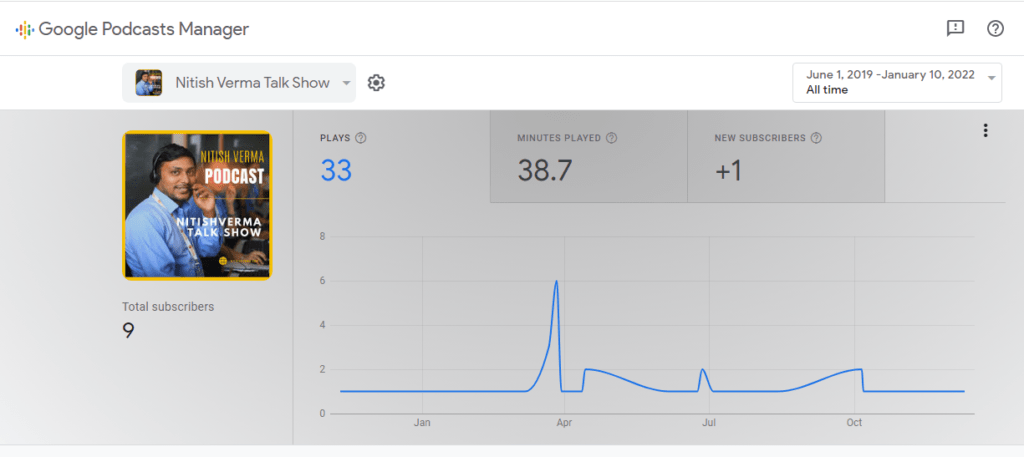
गूगल पॉडकास्ट मैनेजर किस प्रकार का Analytic Data प्रदान करता है?
Google podcast manager श्रोताओं को पॉडकास्ट की लोकप्रियता से संबंधित विश्लेषण डेटा प्रदान करता है। प्रदान की गई जानकारी में शामिल हैं:
- प्रत्येक शो को कितनी बार सुना गया है
- प्रत्येक एपिसोड सेगमेंट को कितने लोग सुनते हैं
- पॉडकास्ट का प्रतिशत जिसे प्रति शो सुना गया
- सभी डेटा को तारीख के हिसाब से फ़िल्टर किया जा सकता है
Google Podcasts Submission FAQ’s
मेरा पॉडकास्ट Google पॉडकास्ट पर क्यों नहीं दिख रहा है?
यदि आपका पॉडकास्ट होमपेज खोज में दिखाई देता है, लेकिन बिना किसी एपिसोड के। अगर आपको Google खोज परिणामों में अपने पॉडकास्ट होमपेज के साथ सूचीबद्ध कोई एपिसोड दिखाई नहीं देता है: पुष्टि करें कि आपका फ़ीड आपके होमपेज से जुड़ा हुआ है। पुष्टि करें कि आपके फ़ीड में कम से कम एक एपिसोड सूचीबद्ध है।
क्या Google पॉडकास्ट अपलोड करने के लिए मुफ़्त है?
हां, एंड्रॉइड डिवाइसों के लिए आधिकारिक ऐप, Google पॉडकास्ट यूजर्स के लिए मुफ्त है। आप गूगल पॉडकास्ट मैनेजर द्वारा फ्री में पॉडकास्ट जोड़ सकते हैं।
क्या मैं Google होम के माध्यम से पॉडकास्ट चला सकता हूं?
आप Google होम स्पीकर पर पॉडकास्ट चला सकते हैं या तो अपने डिवाइस को पॉडकास्ट चलाने के लिए कह सकते हैं, या अपने एंड्रॉइड डिवाइस पर पॉडकास्ट ऐप का उपयोग कर सकते हैं। हालांकि आप एक विशिष्ट पॉडकास्ट एपिसोड के लिए नहीं कह सकते हैं, आप “अगला” या “पिछला” कहकर, वर्तमान में चल रहे शो के एपिसोड के बीच छोड़ने के लिए अपनी आवाज का उपयोग कर सकते हैं।